
Мазмұны:
- Автор John Day [email protected].
- Public 2024-01-30 10:26.
- Соңғы өзгертілген 2025-01-23 14:51.

IEC 61131-бұл PLC бағдарламалаудың іс жүзіндегі стандарты. Сонымен қатар, Raspberry Pi үшін жұмыс уақыты нұсқалары да бар - мысалы, 3S -Smart Software Solutions компаниясының CODESYS. Олар Raspberry Pi үшін коммерциялық жұмыс уақытын қамтамасыз етеді, бірақ ол тоқтағанға дейін 120 минут демо нұсқасы ретінде ақысыз жұмыс істейді … Бұл студенттер мен әуесқойларға IEC 61131 бағдарламалауды үйренуге жақсы мүмкіндік.
Бұл нұсқаулықтың идеясы RPI мен CODESYS мақсатына негізделген өте арзан IEC 61131-3 үйлесімді PLC іске асыру болды. Нағыз PLC сияқты, біз Raspberry Pi тақтасын «өндірістік» сезімге ие болу үшін дамуға арналған тақтаны берік өндірістік қоршауға қоямыз. Ақыр соңында бізде CODESYS жұмыс уақытында EtherCAT шебері жұмыс істейтін PLC мүлдем жоқ болады.
1 -қадам: Аппараттық және бағдарламалық қамтамасыз ету



Аппараттық құрал
- Raspberry Pi 3B
- RasPiBox Open Plus (стандартты нұсқа)
- microSD картасы
Бағдарламалық қамтамасыз ету
- Raspbian Jessie lite
- CODESYS әзірлеу жүйесі
- Raspberry PI үшін CODESYS бақылауы
Құралдар
- дәнекерленген темір
- мультиметр
- бұрағыш
- кейбір дәнекер
2 -қадам: ПХД құрастыру
Біз pcb құрастырудан бастаймыз. PDF нұсқаулығының нұсқауларын орындаңыз.
3 -қадам: компьютерді тексеріңіз

Біз Raspberry Pi орнатпас бұрын компьютерді тексеруіміз керек. Компьютердің қуат терминалына қуат көзін (тұрақты ток 9… 35В) қосу керек. Мультиметрмен RPI үшін 5В кернеуін тексеріңіз.
Енді сіз компьютерді қоректену кернеуінен ажыратып, жоғарыдағы суреттегідей Pi орнатуға болады.
4 -қадам: жоғарғы қабықты орнатыңыз

Жоғарғы қабықты орнататын уақыт келді. Кішкене din rail PLC -ге ұқсайды.
5 -қадам: Операциялық жүйені орнатыңыз
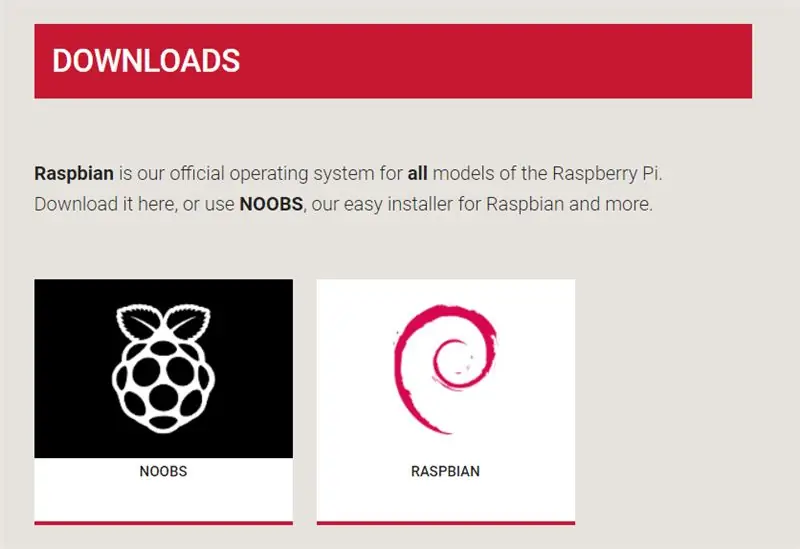
Біз алдымен Raspberry Pi веб-бетінде берілген нұсқауларды қолдана отырып, Raspbian-ды SD картасына орнатуымыз керек.
Сіз бұл нұсқаулықты ұстануға болады.
Кейінірек SSH (Putty) арқылы қатынау үшін SD картасының түпкі каталогындағы «SSH» файл атауы бар бос файлды көшіруді ұмытпаңыз.
6 -қадам: CodeSYS орнатыңыз
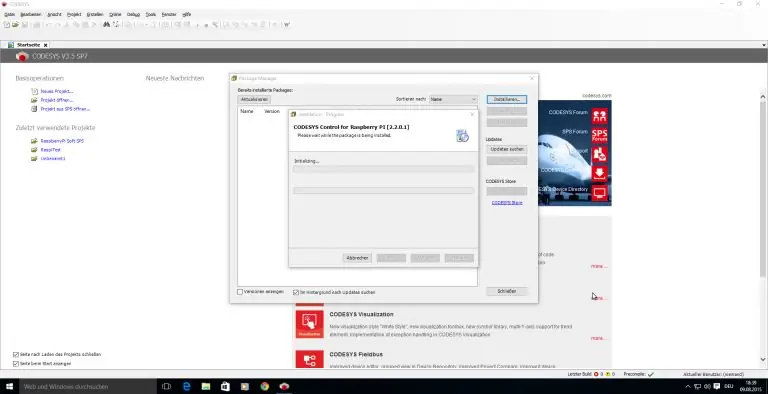
1.) Pls алдымен Raspberry Pi SL үшін CODESYS Control жүктеп алыңыз. Тегін нұсқа 120 минуттық жұмыс уақытымен шектеледі (120 минутқа қайтадан ие болу үшін RPI қайта іске қосу қажет). Сіз коммерциялық нұсқаны 35 еуроға шектеусіз сатып ала аласыз.
2.) CODESYS әзірлеу жүйесін қазір жүктеңіз. Бұл бағдарламалық жасақтама кейінірек компьютерге PLC бағдарламаларын жазу үшін қажет болады.
3.) Даму жүйесін компьютерге орнатыңыз. CODESYS_Control_for_Raspberry_PI.package пакет менеджері арқылы орнатуды ұмытпаңыз: «Құралдар - Пакет менеджері» «Орнату»
4.) Codesys -ты дербес компьютерде қайта іске қосыңыз
5.) CODESYS жұмыс уақытын Raspberry Pi «құралдарына» «Raspberry Pi жаңарту» бағдарламасына жүктеңіз.
Жұмыс уақыты қазір 120 минутқа созылады. Оны қайта іске қосу үшін мына сценарийді қолдануға болады:
/etc/init.d/codesyscontrol start/etc/init.d /odesyscontrol stop
Ұсынылған:
RC Plane Altimeter (Spektrum телеметриясымен үйлесімді): 7 қадам

RC Plane Altimeter (Spektrum телеметриясымен үйлесімді): Мен бұл биіктікті өлшегіш жасадым, сондықтан ұшқыш олардың АҚШ -тағы RC ұшақтарының 400 футтық шегінде екенін білуі мүмкін. Менің досым алаңдаушылық білдірді, өйткені ол әрқашан 400 футтан төмен екенін нақты айта алмады және сенсордың бар екеніне қосымша сенімділік алғысы келді
Lego үйлесімді түнгі жарық: 3 қадам

Lego үйлесімді түнгі жарық: Бұл жоба Lunchbox Electronics PTH LED кірпіштерін қолдана отырып, сіздің сүйікті Legos -тың кейбір түрлерін көрсету үшін жылдам түнгі жарық және дәнекерлеуді қажет етпейді! Бастайық
Ardubuino (Arduboy үйлесімді клоны): 5 қадам

Ardubino (Arduboy үйлесімді клоны): Arduboy - бұл ашық бағдарламалық қамтамасыз етудің несиелік картасы бар ойын консолі, оның бағдарламалық жасақтамасында ғана емес, көптеген адамдар платформа үшін өз ойындарын әзірлейтін, сонымен қатар көптеген жабдықтары бар. адамдар ойлап тапты
Arduino негізіндегі байланыссыз инфрақызыл термометр - IR негізіндегі термометр Arduino көмегімен: 4 қадам

Arduino негізіндегі байланыссыз инфрақызыл термометр | Ардуиноны қолданатын инфрақызыл термометр: Сәлеметсіз бе, балалар, біз индуктивті емес термометр жасаймыз, өйткені кейде сұйықтықтың/қатты заттың температурасы тым жоғары немесе төмен болады, содан кейін онымен байланыс жасау және оны оқу қиын. сол кездегі температура
Raspberry Pi мен Weewx көмегімен Acurite 5 in 1 метеостанциясы (басқа ауа райы станциялары үйлесімді): 5 қадам (суреттермен)

Acurite 5 in 1 метеостанциясы Raspberry Pi мен Weewx көмегімен (басқа метеорологиялық станциялар үйлесімді): Мен Acurite 5 -ті 1 метеостанциясын сатып алған кезде, мен үйдегі ауа -райын тексергім келді. Мен үйге келіп, оны орнатқан кезде, мен дисплейді компьютерге қосуым керек екенін немесе олардың ақылды хабын сатып алуым керек екенін түсіндім
